Google Chrome అనేక రకాల హాట్కీలను కలిగి ఉంది, లేకుంటే కీబోర్డ్ సత్వరమార్గాలు అని పిలుస్తారు, మీరు త్వరగా ఎంపికలను ఎంచుకోవడానికి నొక్కవచ్చు. బ్రౌజర్ పరిమిత అంతర్నిర్మిత హాట్కీ అనుకూలీకరణ ఎంపికలను మాత్రమే కలిగి ఉన్నప్పటికీ, దాని కీబోర్డ్ సత్వరమార్గాలను మరింతగా కాన్ఫిగర్ చేయడానికి మీరు Chromeకి జోడించగల కొన్ని పొడిగింపులు ఉన్నాయి.
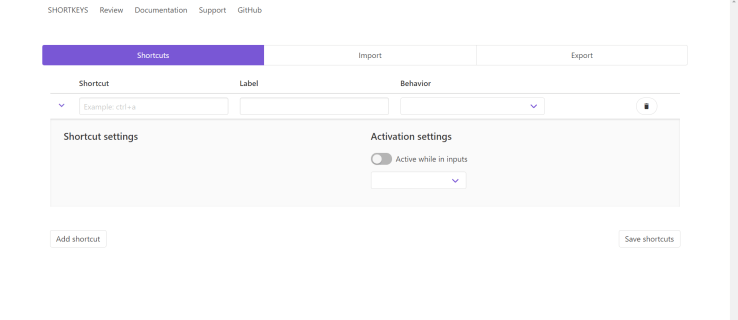
సెట్టింగ్లలో Chrome కీబోర్డ్ సత్వరమార్గాలను ఎలా మార్చాలి
మీరు సాధారణ కీబోర్డ్ షార్ట్కట్ అనుకూలీకరణ కోసం చూస్తున్నట్లయితే, తనిఖీ చేయండి chrome://extensions/shortcuts, బ్రౌజర్లో టైప్ చేసి నొక్కండి నమోదు చేయండి.
షార్ట్కట్ పేజీ ఇలా ఉండాలి.
ట్యాబ్లను మూసివేయడానికి మరియు తెరవడానికి, పేజీల ద్వారా స్క్రోల్ చేయడానికి, కొత్త విండోలను తెరవడానికి మరియు మరెన్నో ఎంపికలు అందుబాటులో ఉన్నాయి. ఏదైనా పొడిగింపులను డౌన్లోడ్ చేసే ముందు దాన్ని తనిఖీ చేయండి, మీకు అవసరమైన వాటిని మీరు కనుగొనవచ్చు.
హాట్కీలు మరియు సత్వరమార్గాలను మార్చడం మరియు సృష్టించడం కోసం Chrome పొడిగింపులు
షార్ట్కీలు
హాట్కీలను అనుకూలీకరించడానికి ప్రసిద్ధ క్రోమ్ పొడిగింపు షార్ట్కీలు. మీరు దీన్ని Shortkeys పొడిగింపు పేజీలో తనిఖీ చేసి డౌన్లోడ్ చేసుకోవచ్చు. మీరు చూసేది మీకు నచ్చితే, దాన్ని క్లిక్ చేయడం ద్వారా బ్రౌజర్కి జోడించవచ్చు Chromeకి జోడించండి బటన్.
అప్పుడు, మీరు ఒక కనుగొంటారు షార్ట్కీలు దిగువ స్నాప్షాట్లో చూపిన విధంగా టూల్బార్లోని బటన్.
ఇప్పుడు, నొక్కండి పొడిగింపులను నిర్వహించండి బటన్ లేదా రకం chrome://extensions మీ బ్రౌజర్లోకి వెళ్లి నొక్కండి నమోదు చేయండి. మీరు దీన్ని పోలి ఉండే పేజీని చూడాలి.
తరువాత, క్లిక్ చేయండి వివరాలు Shortkeys పొడిగింపు కోసం బటన్, మీరు ఈ పేజీకి తీసుకెళ్లబడతారు.
మీరు చూసే వరకు పేజీని క్రిందికి స్క్రోల్ చేయండి పొడిగింపు ఎంపికలు, దానిపై క్లిక్ చేయండి మరియు కొత్త విండో తెరవబడుతుంది.
Shortkeys పొడిగింపు పేజీలో మీరు సేవ్ చేసిన అన్ని Shortkeys కీబోర్డ్ సత్వరమార్గాల జాబితా మరియు కొత్త వాటిని సృష్టించగల లేదా కీబోర్డ్ సత్వరమార్గాలను దిగుమతి మరియు ఎగుమతి చేసే సామర్థ్యం ఉంటుంది.

నొక్కే ముందు సత్వరమార్గాన్ని జోడించండి బటన్, కావలసిన కీబోర్డ్ సత్వరమార్గాన్ని నమోదు చేయండి ctrl+s. అక్కడ నుండి, లోపల క్లిక్ చేయండి లేబుల్ సత్వరమార్గానికి పేరు పెట్టడానికి టెక్స్ట్ బాక్స్. తర్వాత, దిగువ చూపిన విధంగా మీ హాట్కీ కోసం సంభావ్య ఎంపికల జాబితాను తెరవడానికి డ్రాప్డౌన్ మెనుని క్లిక్ చేయండి. అక్కడ నుండి ఒక ఎంపికను ఎంచుకోండి సెట్టింగ్ల పేజీని తెరవండి. నొక్కండి సత్వరమార్గాన్ని జోడించండి హాట్కీని జోడించడానికి బటన్ ఆపై సత్వరమార్గాలను సేవ్ చేయండి, దానిని సేవ్ చేయడానికి. 
మీ కొత్త సత్వరమార్గాన్ని సేవ్ చేయడంతో, మీరు మీ పేజీ ట్యాబ్లలో హాట్కీని ప్రయత్నించవచ్చు. హాట్కీలు పని చేయడానికి మీరు బ్రౌజర్లో ఇప్పటికే తెరిచిన పేజీ ట్యాబ్లను రిఫ్రెష్ చేయాల్సి ఉంటుందని గుర్తుంచుకోండి. అలాగే, డిఫాల్ట్ Chrome కీబోర్డ్ సత్వరమార్గం వలె హాట్కీ పని చేయకపోవచ్చని గుర్తుంచుకోండి. మీరు నొక్కడం ద్వారా ఏదైనా అనుకూలీకరించిన హాట్కీని తొలగించవచ్చు తొలగించు షార్ట్కీల ఎంపికల ట్యాబ్లో వాటి పక్కన ఉన్న బటన్.
కాబట్టి, Shortkeys పొడిగింపుతో మీరు ఇప్పుడు వివిధ రకాల Google Chrome ఎంపికల కోసం అనుకూలీకరించిన హాట్కీలను త్వరగా సెటప్ చేయవచ్చు.
ఆటోకంట్రోల్ షార్ట్కట్ మేనేజర్
ఆటోకంట్రోల్ షార్ట్కట్ మేనేజర్ అనేది Google Chrome కోసం మరొక పొడిగింపు, మీరు బ్రౌజర్ హాట్కీలను అనుకూలీకరించడానికి ఉపయోగించవచ్చు. పై పొడిగింపు మాదిరిగానే, ఇది అన్ని రకాల హాట్కీ మరియు మౌస్ అనుకూలీకరణను అనుమతిస్తుంది. ఎంచుకోండి Chromeకి జోడించండి పొడిగింపును డౌన్లోడ్ చేయడానికి బటన్. హెచ్చరికగా, కొన్ని యాంటీ-వైరస్ ప్రోగ్రామ్లు దీనిని హానికరమైన ప్రోగ్రామ్గా ఫ్లాగ్ చేయండి, సమీక్షలను తనిఖీ చేయండి మరియు మీరే నిర్ణయించుకోండి.
కొత్త షార్ట్కట్లను జోడించే ప్రక్రియ పైన వివరించిన మాదిరిగానే ఉంటుంది, కాబట్టి నేను దానిని కవర్ చేయను. మీరు మీ బ్రౌజర్ సత్వరమార్గాలపై దాదాపు పూర్తి నియంత్రణ కోసం చూస్తున్నట్లయితే, ఇది మీరు కలిగి ఉండాలనుకునే పొడిగింపు.
హాట్కీల విషయానికి వస్తే మీ బ్రౌజర్ సెట్టింగ్లు మరియు సామర్థ్యాన్ని సవరించడానికి మరియు మెరుగుపరచడానికి మీరు ప్రోగ్రామర్ కానవసరం లేదు. మీరు మీ Google Chrome హాట్కీలను ఎలా అనుకూలీకరించాలనుకుంటున్నారు అనే దానితో సంబంధం లేకుండా, మీ కోసం ఒక ఎంపిక అందుబాటులో ఉంది. ప్రారంభించడానికి మీ బ్రౌజర్ సెట్టింగ్లు లేదా Google Chrome పొడిగింపులను తనిఖీ చేయండి.